

今天我们详细解释了win7系统鼠标滚轮故障的解决方案。使用win7系统时,当使用鼠标滚轮滚动页面时,如果遇到鼠标滚轮故障的问题,可以参考以下方法来解决。在使用过程中在电脑上,当我们用电脑浏览长页面时,我们可以用鼠标滚轮滚动页面,这样鼠标滚轮给用户带来了极大的方便。最近,win7系统的用户反映当我使用电脑时,我发现鼠标滚轮出了问题,我不知道怎么解决它。
教程/方法
1。按快捷键Win + R打开运行对话框。
如图所示:
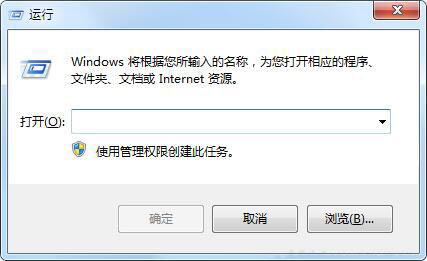
2。输入Regedit,然后单击“确定”以打开注册表编辑器。
如下图所示:
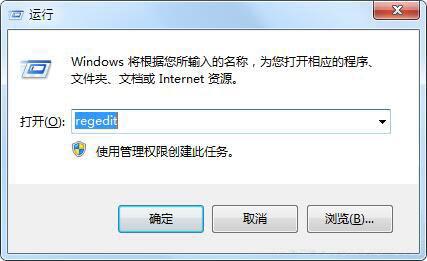
3。找到Hkey当前用户进行扩展。
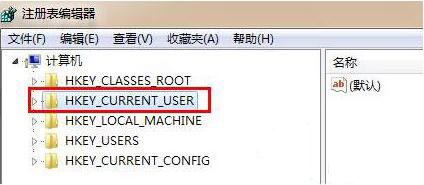
4。然后导航到Control。
如下图所示:
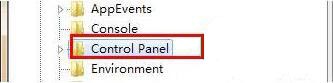
5。在“控制”面板下查找桌面。
如下图所示:
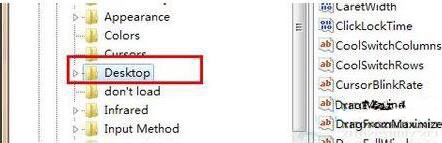
6。在桌面下找到Wheelsrolllines。
如下图所示:
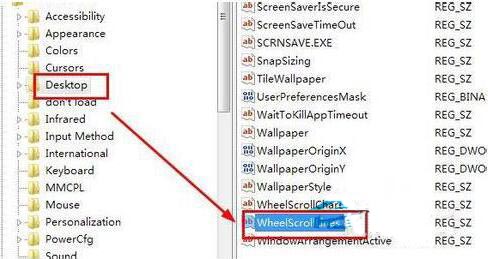
7。右键单击它并选择“修改”。
如下图所示:
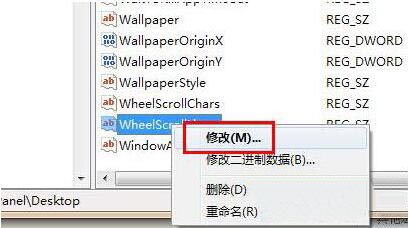
8。将值数据更改为3,然后单击“确定”。
如下图所示:
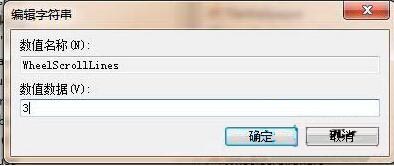
9。单击开始 - 重新启动。
设置完成。
如下图所示:

以上是win7系统鼠标滚轮失败的解决方案。如果用户在使用计算机时遇到相同的问题,您可以参考上述方法步骤来解决问题。
希望上面这篇文章能帮助到您!
